Tabla de contenido
Este tutorial contiene instrucciones para solucionar el siguiente error en VirtualBox: "Failed to open-create the internal network. Failed to open a session for the virtual machine.", que suele aparecer tras una actualización de Windows.
Descripción del problema: Tras instalar una actualización de Windows 10 y después de reiniciar el ordenador, puede aparecer uno de los siguientes errores al iniciar una máquina VirtualBox:
- No se ha podido abrir una sesión para la máquina virtual.
Error al abrir/crear la red interna 'HostInterfaceNetworking-Ethernet-Name' (VERR_SUPDRV_COMPONENT_NOT_FOUND).
Código de resultado: E_FAIL (0x80004005)
Componente: ConsoleWrap
Interfaz: IConsole {872da645-4a9b-1727-bee2-5585105b9eed} Error al abrir/crear la red interna 'HostInterfaceNetworking-VirtualBox Host-Only Ethernet Adapter' (VERR_INTNET_FLT_IF_NOT_FOUND).
Error al adjuntar el LUN de red (VERR_INTNET_FLT_IF_NOT_FOUND) No se pudo iniciar la máquina porque no se encontraron las siguientes interfaces de red físicas: (adaptador 1)
Puede cambiar la configuración de red de la máquina o detenerla.

Cómo ARREGLAR: Fallo al abrir/crear la red interna en VirtualBox *.
* Importante: Antes de proceder con los siguientes métodos, asegúrese de que todas las actualizaciones de Windows están instaladas y compruebe también si el problema persiste después de reiniciando el ordenador.
- Seleccionar el adaptador de red correcto en VirtualBox VM. Desactivar y volver a activar VirtualBox Host Only Adapter. Actualizar VirtualBox Host Adapter Driver. Activar VirtualBox NDIS6 Bridged Networking. Desinstalar y volver a instalar VirtualBox.
Método 1. Seleccione el adaptador de red correcto en la configuración de red de la máquina virtual.
En algunos casos el error de VirtualBox "Failed to open/create the internal network", aparece porque después de una Actualización de Windows, Windows cambia el nombre del Adaptador de Red físico. Por lo tanto, proceda de la siguiente manera:
1. Pulse Windows  + R para cargar el Ejecutar cuadro de diálogo.
+ R para cargar el Ejecutar cuadro de diálogo.
2. Tipo devmgmt.msc y pulse Entre en para abrir el administrador de dispositivos.
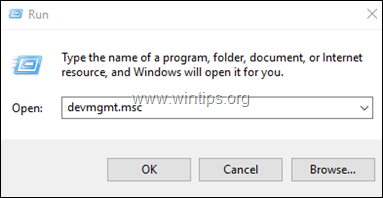
3. En Adaptadores de red, observe el nombre del adaptador de red activo.
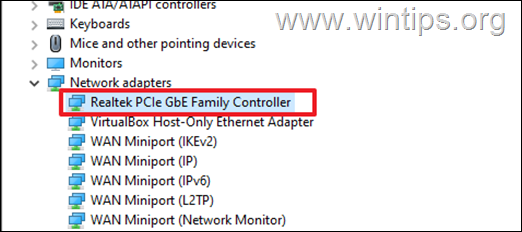
4. Ahora abra la configuración de red de la máquina virtual y asegúrese de que está seleccionado el mismo adaptador de red. Si no es así, utilice el menú desplegable y seleccione el adaptador correcto.
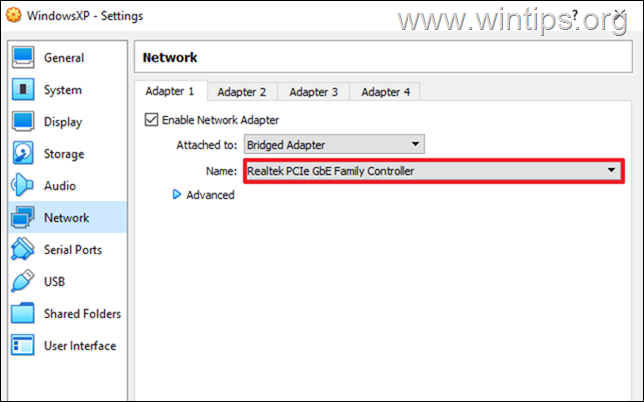
Método 2. Desactivar y activar el adaptador VirtualBox Host Only.
El siguiente método para solucionar el error "Failed to open/create the internal network" en VirtualBox, es deshabilitar y volver a habilitar el VirtualBox Host Only Adapter en Device Manager.
1. Vaya a Administrador de dispositivos .
2. En Adaptadores de red, haga clic con el botón derecho del ratón en en Adaptador VirtualBox Host-Only y Desactivar dispositivo. *
Nota: Si ve aquí más de un adaptador VirtualBox Host-Only Adapters, desinstálelos todos y vuelva a instalar Oracle VM VirtualBox.
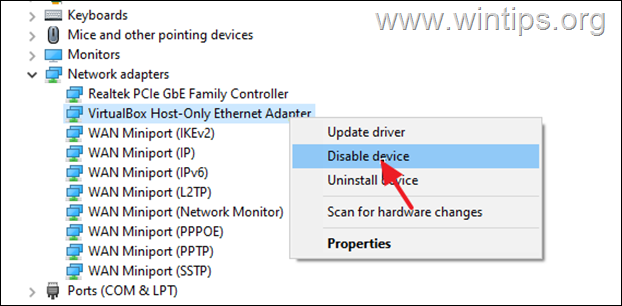
3. Vuelva a hacer clic con el botón derecho del ratón en Adaptador VirtualBox Host-Only y elija Habilitar dispositivo.
4. Inicia VirtualBox y comprueba si aparece el error "Failed to open-create the internal network".
Método 3. Actualice el controlador del adaptador Host Only de VirtualBox.
Algunos usuarios han informado de que el error de VirtualBox "Failed to open-create the internal network" se ha solucionado tras actualizar el controlador del adaptador VirtualBox Host Only Adapter.
1. Vaya a Administrador de dispositivos .
2. En Adaptadores de red, haga clic con el botón derecho del ratón en en Adaptador VirtualBox Host-Only y seleccione Actualizar controlador.
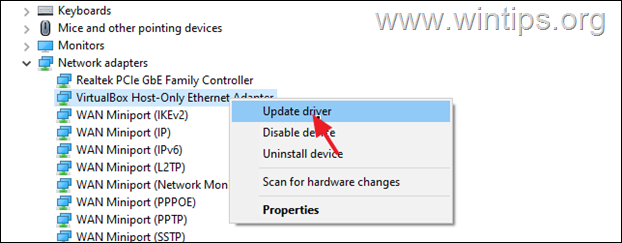
3. Seleccione Buscar controladores en mi ordenador.
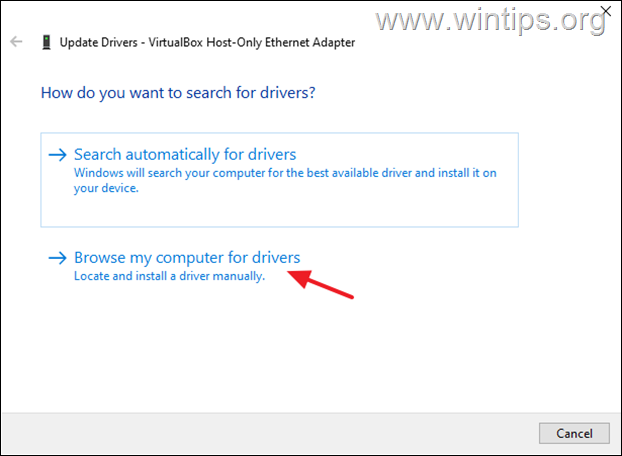
4. En la pantalla siguiente, seleccione Déjame elegir de una lista de controladores disponibles...

5. Seleccione Adaptador Ethernet sólo para host de VirtualBox y haga clic en Siguiente.
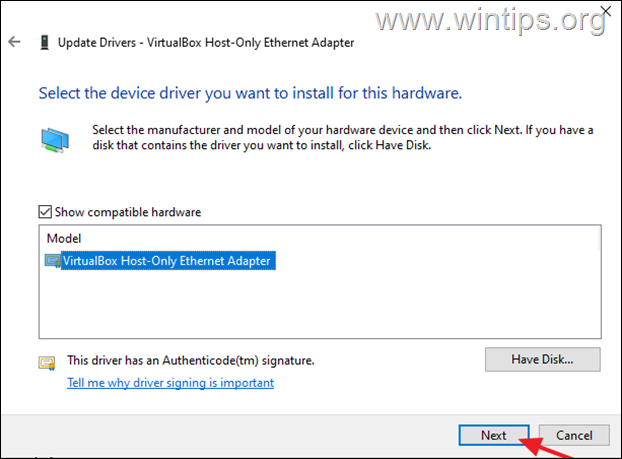
6. Una vez actualizado el controlador, inicie la máquina virtual y compruebe si el error persiste.
Método 4. Desactivar y activar el controlador de red puenteada NDIS6 de VirtualBox.
1. Pulse Windows  + R para cargar el Ejecutar cuadro de diálogo.
+ R para cargar el Ejecutar cuadro de diálogo.
2. Escriba devmgmt.msc y pulse Entre en para abrir las Conexiones de red.
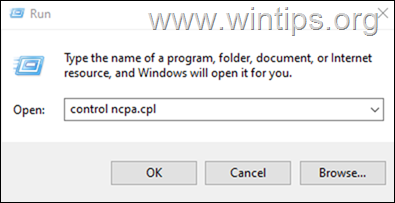
3. Haga clic con el botón derecho del ratón en Red VirtualBox Host-Only y elija Propiedades.
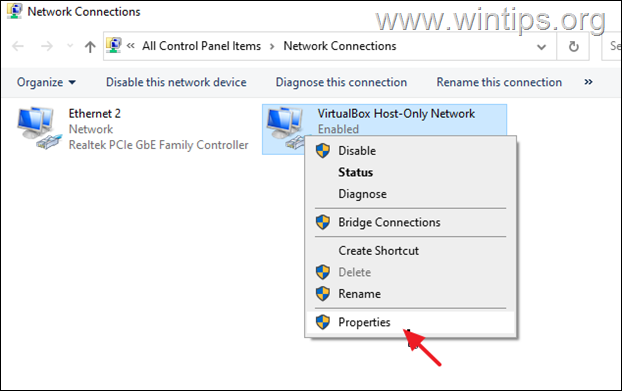
4. Desmarcar el Controlador de red puenteada NDIS6 de VirtualBox y haga clic en DE ACUERDO.
5. Reapertura el Propiedades otra vez, vuelva a comprobar el Controlador de red puenteada NDIS6 de VirtualBox y haga clic en DE ACUERDO.
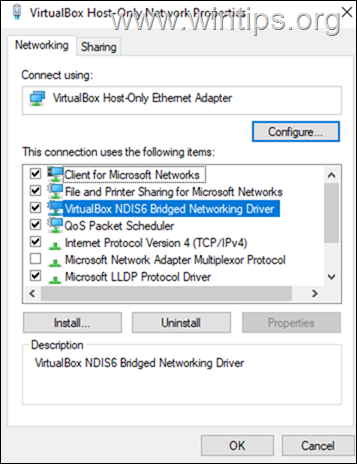
6. Ahora abre la máquina VirtualBox y comprueba si el problema se ha solucionado.
Método 5. Eliminar y volver a instalar VirtualBox.
1. Pulse el botón Ganar+R para abrir el Ejecutar diálogo.
2. Tipo appwiz.cpl en el cuadro de búsqueda y pulse Entre en
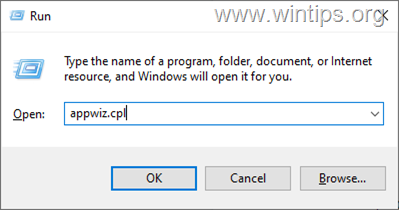
3. Seleccione Oracle VM VirtualBox y haga clic en Desinstalar.
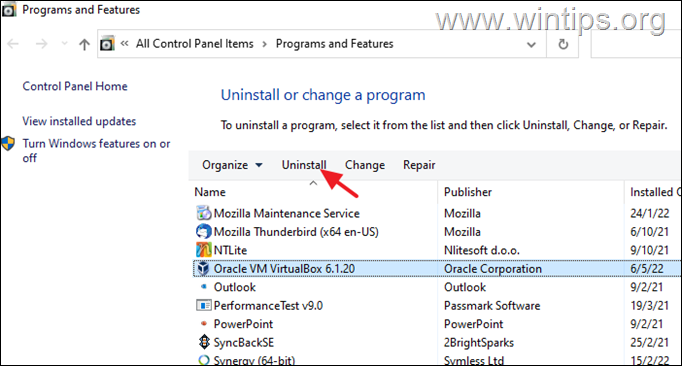
4. Después de desinstalar reiniciar tu PC.
5. Vaya a la página de descargas de VirtualBox y descargue la última versión de VirtualBox para hosts Windows.
6. Haga clic con el botón derecho del ratón en el archivo descargado y seleccione Ejecutar como administrador (importante)
7. Haga clic en Siguiente en la primera pantalla y, a continuación, asegúrese de que Virtual Bridged Networking y VirtualBox Host-only Networking están seleccionados para la instalación. A continuación, pulse Siguiente y sigue el resto de instrucciones para instalar VIrtualBox.
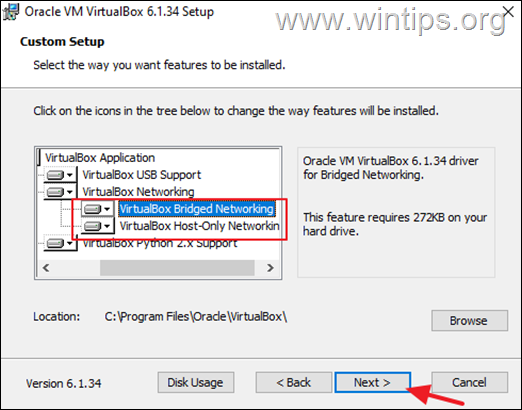
8. Una vez finalizada la instalación, proceda a descargar e instalar también la última versión de Oracle VM VirtualBox Extension Pack.
9. Por último, abra VirtualBox e inicie la máquina virtual que está causando el error: "Failed to open/create the internal network..." *.
Nota: Si el problema persiste, desinstala VirtualBox de nuevo e intenta instalar una versión más antigua del programa.
¡Eso es! ¿Qué método te ha funcionado?
Hazme saber si esta guía te ha ayudado dejando un comentario sobre tu experiencia. Por favor, dale a me gusta y comparte esta guía para ayudar a otros.

andy dawis
El blog de un administrador de sistemas sobre Windows





